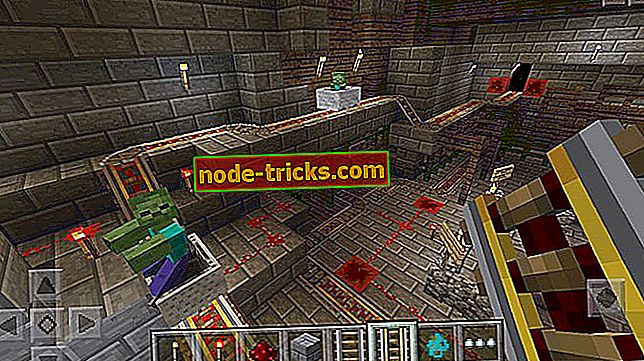Промяна на формата за изтегляне на документ от Default на WordPad в Windows 10 / 8.1 / 8
Изберете WordPad като програма по подразбиране, за да отворите изтеглените документи с
- От настройките на компютъра
- От менюто с десен бутон на файла
Когато изтегляте конкретен тип файл, обикновено Windows 10, 8.1, както и други версии на Windows операционни системи, ще ги отворят с приложението по подразбиране, което сте задали в системата, но можете да разберете как да промените формата на изтегления документ от по подразбиране за всяко приложение, което искате, включително WordPad, само за няколко минути, като следвате реда по-долу.

В тази статия ще научите не само как да промените приложение по подразбиране в Windows, за да отворите документ в WordPad, но и за други видове файлове, както и: песни, филми или снимки. Като начало на този урок е фактът, че промените, които правите в отварянето на документи по подразбиране, след като ги изтеглите, ще останат само в акаунта на Windows 8.1, който използвате. Така че, ако влезете с друг потребителски акаунт, тези настройки няма да се отнасят за него.
Как да изберем WordPad за отваряне на изтеглените документи в Windows 10, 8.1?
1. От настройките на компютъра
- Преместете курсора на мишката в горната дясна част на екрана.
- Сега трябва да имате меню пред вас.
- Кликнете с левия бутон или върху функцията „Настройки“, която имате в това меню.
- Кликнете с левия бутон или върху функцията „Промяна на настройките на компютъра“.
- В функцията „Промяна на настройките на компютъра“ кликнете с левия бутон или върху функцията „Търсене и приложения“.
- Кликнете с левия бутон или натиснете бутона „По подразбиране“.
- Кликнете с левия бутон или натиснете върху „Изберете приложения по подразбиране според типа на файла“.
- Кликнете с левия бутон или върху приложението, което понастоящем използвате по подразбиране.
Забележка: Ако нямате приложение по подразбиране, трябва да щракнете с левия бутон или да докоснете функцията „Избор на по подразбиране“.
- Сега трябва само да изберете друго приложение по подразбиране, с което искате да отворите текста, снимките, филмите или музикалните разширения. В този случай можете да изберете приложението „WordPad“ за всички текстови документи, така че когато изтеглите и отворите документ, той автоматично ще отиде във вашия WordPad.
Забележка: Трябва да имате инсталирани приложения на вашия компютър с Windows 8.1, за да ги зададете по подразбиране.
2. От менюто с десния бутон на файла
Това е едно много добро решение, което можете да опитате. Той не работи за сложни типове файлове, но за най-обичайните (аудио, видео, текст и др.) - работи добре за мен, откакто започнах да използвам Windows. Ето как се прави:
- Отворете папката, в която се намира файлът ви
- Щракнете с десния бутон върху файла
- От появилото се меню изберете опцията „Отваряне с“ (ако няма тази опция - опитайте отново решението по-горе)
- Кликнете върху „Избор на друго приложение“
- от списъка изберете WordPad
- Не забравяйте да проверите „винаги използвайте WordPad за отваряне на .XYZ файлове“
Това е всичко, което трябва да направите, за да зададете вашето WordPad приложение по подразбиране в операционната система Windows 8.1. Ако имате някакви проблеми по пътя в тази статия, можете да ни напишете няколко реда по-долу в раздела за коментари на страницата и ние ще ви помогнем по-нататък с тази тема.